Leawo 블루레이 리퍼: 장점과 단점에 대한 심층적 견해
인터넷에서 블루레이 리퍼를 검색하는 동안, 여러분은 종종 검색 결과에 Leawo 블루레이 리퍼를 보게 됩니다. 이 도구는 블루레이 리핑의 강력한 경쟁자 중 하나이기 때문에 의심할 여지 없이 검색 결과에 나타날 것입니다. 이 도구가 훌륭한 블루레이 리퍼인지 여전히 고민 중이라면, 이 글을 계속 읽어보세요. 여기에서 Leawo 블루레이 리퍼의 장단점, 기능 등에 대한 포괄적인 리뷰를 볼 수 있습니다! 그러니 아래에서 다이빙을 시작하세요.
가이드 목록
Leawo Blu-ray Ripper는 좋은가요? 전반적인 리뷰 Leawo Blu-ray Ripper 사용 방법 [자세한 단계] Leawo Blu-ray Ripper 대안: 장단점Leawo Blu-ray Ripper는 좋은가요? 전반적인 리뷰
이 게시물은 Leawo Blu-ray Ripper의 뛰어난 기능, 장단점 등을 나열하여 모든 것을 빠르게 평가하고 좋은지 여부를 식별하는 데 도움이 됩니다. 하지만 이러한 것들을 살펴보기 전에 Leawo Blu-ray Ripper에 대한 간략한 설명이 있습니다.
Leawo Blu-ray Ripper는 Blu-ray 디스크, 폴더, ISO를 MP4, MOV, AVI, MKV 등 180개 이상의 미디어 포맷으로 리핑할 수 있는 데스크톱 프로그램입니다. 또한 빠르고 직접적인 디스크 변환 작업을 위한 다양한 장치 사전 설정과 웹 서비스도 제공합니다.
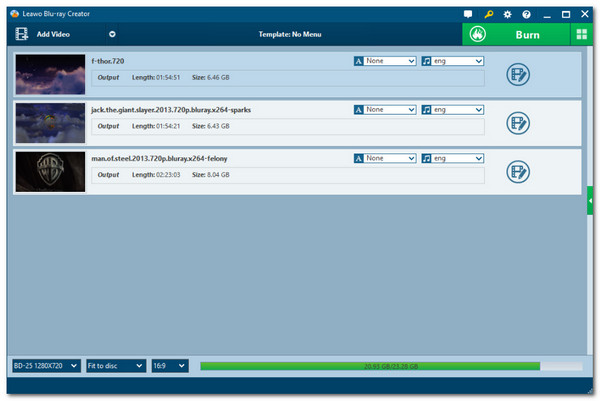
이제 Leawo Blu-ray Ripper에 대한 간략한 배경을 알게 되었으니, Blu-ray 리핑과 관련된 주요 기능을 살펴볼 차례입니다. 아래 목록을 살펴보세요.
Leawo Blu-ray Ripper의 특징
• 2D/3D 블루레이 디스크를 180개 이상의 포맷과 장치 사전 설정으로 리핑할 수 있습니다.
• DRM 보호 해제를 지원하여 보호된 블루레이를 복사할 수 있습니다.
• 비디오 코덱, 해상도, 비트 전송률 등을 사용자 정의할 수 있는 출력 조정 옵션이 제공됩니다.
• Blu-ray 콘텐츠를 리핑하기 전에 자막과 오디오 트랙을 삽입할 수 있습니다.
• 블루레이를 편집하고 재생하기 위한 비디오 편집기와 플레이어가 내장되어 있습니다.
• 블루레이 콘텐츠를 트리밍, 자르기, 비디오 효과 조정 등으로 편집합니다.
• 여러 개의 블루레이 타이틀을 동시에 복사할 수 있습니다.
• 가속 기술과 통합되어 리핑 프로세스가 6배 더 빨라졌습니다.
이제 Leawo Blu-ray Ripper의 주요 기능 중 일부를 살펴보겠습니다! 이제, 그 기능들이 꽤 인상적이라고 말할 수 있을 것입니다. 글쎄요, 그런 종류의 기능을 지원하지만 Leawo Blu-ray Ripper는 여전히 다른 것들과 마찬가지로 완벽한 도구는 아닙니다. 여러분과 함께 그 장점과 단점을 살펴보려면 장단점을 살펴보세요.
- 장점
- 직관적이고 사용하기 쉬운 인터페이스.
- 사용하기 쉽고 블루레이를 복사할 수 있습니다.
- 매우 다양한 출력 형식을 지원합니다.
- 비디오 편집기, 뷰어 또는 플레이어와 같은 추가 기능이 제공됩니다.
- 어떤 제목, 부제, 장을 복사할지 선택할 수 있습니다.
- 블루레이 콘텐츠를 복사하기 전에 개인화할 수 있습니다.
- 단점
- 3D 블루레이를 리핑할 때 실제 깊이를 생성하지 않습니다.
- 다른 리퍼 도구보다 블루레이 디스크를 리핑하는 속도가 느립니다.
- 블루레이 디스크를 로드하고 읽고 쓰는 데 종종 실패합니다.
- 시중에서 가장 저렴한 리퍼 도구는 아닙니다.
위에 쓰여진 정보에 따르면 Leawo Blu-ray Ripper는 확실히 Blu-ray 디스크를 리핑하는 데 뛰어납니다. 표준 Blu-ray 디스크뿐만 아니라 3D 및 복사 방지 기능이 있는 디스크도 주의하세요. 게다가 리퍼 도구일 뿐만 아니라 비디오 편집기 및 실시간 미리보기와 같은 추가 기능도 갖추고 있습니다!
하지만 Leawo Blu-ray Ripper를 사용하는 데 주저하게 만드는 측면이 있습니다. 여기에는 가격(다른 도구에 비해 비쌈), 안정성 및 일관성(일부 Blu-ray 디스크를 로드하지 못함), 속도(가속 기술이 다른 도구가 제공할 수 있는 것보다 느림)가 포함됩니다.
Leawo Blu-ray Ripper 사용 방법 [자세한 단계]
Leawo Blu-ray Ripper를 사용하는 방법에 대해 궁금하다면, 이 도구는 사전 지식이 필요하지 않습니다. 직관적인 인터페이스와 사용하기 쉬운 기능이 있어 리핑 작업을 시작하기 쉽습니다. 그렇다면 Leawo Blu-ray Ripper를 사용하여 Blu-ray 디스크를 리핑하는 방법은 무엇입니까? 따라야 할 단계는 다음과 같습니다.
1 단계컴퓨터에 Leawo Blu-ray Ripper를 설치합니다. 그런 다음 도구를 실행하고, 리핑하려는 Blu-ray 디스크를 디스크 드라이브에 넣고 도구 인터페이스에서 "변환" 탭을 클릭합니다.
2 단계그런 다음 "Blu-ray Ripper" 버튼을 클릭하고 "Add UHD Blu-ray"로 가서 "Add from CD-ROM" 버튼을 클릭합니다. 그런 다음 삽입된 Blu-ray 디스크를 소스로 선택합니다.
3단계다음으로, "변환" 버튼을 클릭하고 목록에서 원하는 프로필/출력 형식을 선택합니다. 그런 다음 "저장 위치:" 섹션에서 파일 대상 폴더를 선택합니다.
4단계"변환" 버튼을 클릭하여 Blu-ray 디스크의 리핑 프로세스를 시작합니다. 그게 전부입니다! Leawo Blu-ray Ripper를 사용하여 Blu-ray를 리핑하는 방법입니다.
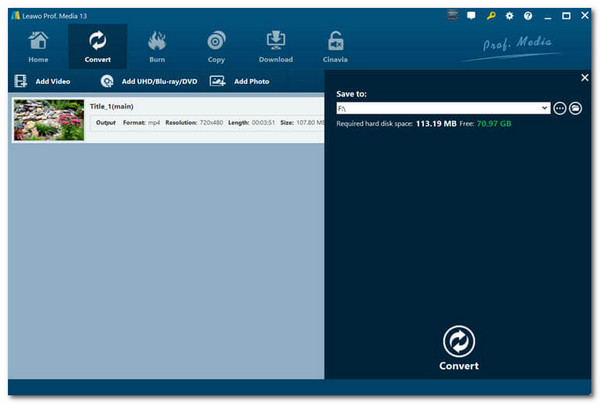
Leawo Blu-ray Ripper 대안: 장단점
위의 Leawo Blu-ray Ripper 리뷰를 읽은 후 대체 도구를 고려하고 있다면, 여기 최고의 도구가 있습니다! 각각을 살펴보고 귀하의 필요에 맞는 도구를 식별하세요.
Leawo Blu-ray Ripper 대안 목록의 첫 번째 도구는 전문가용입니다. 4Easysoft DVD 리퍼 도구. 이 Windows 및 Mac 호환 도구를 사용하면 블루레이 디스크, ISO 및 폴더를 Android, Apple, Samsung 등 600개 이상의 미디어 형식과 장치 사전 설정으로 리핑/변환할 수 있습니다. 게다가 여러 블루레이를 60배 더 빠른 속도로 동시에 리핑할 수도 있습니다! 통합 GPU 가속 기술 덕분입니다. 게다가 이 도구는 이미 블루레이 콘텐츠의 원래 품질을 보존할 수 있지만, 리핑하기 전에 블루레이의 품질을 더욱 향상시킬 수 있는 옵션도 제공합니다! 이러한 옵션에는 품질, 비트 전송률, 프레임 속도, 해상도 등을 조정하는 것이 포함됩니다.

지역 코드와 암호화가 포함된 보호된 블루레이를 복사할 수 있습니다.
소스, 4K, HD 등 다양한 해상도 옵션으로 출력 형식을 제공합니다.
블루레이를 복사하기 전에 자막과 오디오 트랙을 삽입할 수 있습니다.
블루레이에 필터와 효과를 추가하여 이미지 출력을 향상시켜 보세요.
2. 핸드브레이크
Leawo Blu-ray Ripper 대안 목록에 있는 또 다른 도구는 Handbrake입니다. Leawo Blu-ray Ripper는 비싸지만 Handbrake를 사용하면 돈을 쓰지 않고도 Blu-ray 디스크를 리핑할 수 있습니다! Handbrake는 오픈 소스, 멀티플랫폼 비디오 트랜스코더입니다. Blu-ray 디스크를 MP4, MKV, WebM으로 리핑할 수 있습니다. 게다가 Leawo Blu-ray Ripper와 비교했을 때 이 도구는 고급 인코딩 설정과 유연한 출력 조정 옵션을 제공합니다.
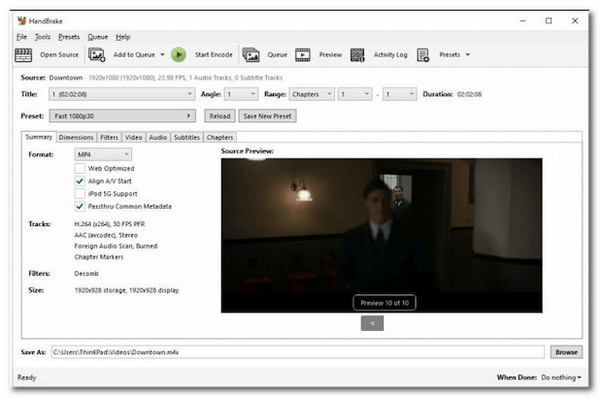
- 장점
- 품질을 유지하기 위해 출력 프레임 속도와 해상도를 설정할 수 있습니다.
- 다양한 편집 기능을 제공합니다.
- 다양한 플랫폼과의 호환성.
- 단점
- 출력 형식은 세 가지만 제공합니다.
- 보호된 블루레이를 직접 복사하지 마세요.
- 느린 속도로 블루레이를 복사합니다.
3. 메이크MKV
이 목록의 마지막 Leawo Blu-ray Ripper 대안은 MakeMKV입니다. Handbrake와 마찬가지로 MakeMKV도 오픈소스 리퍼 도구이므로 돈을 쓰지 않고도 Blu-ray를 리핑할 수 있습니다. 게다가 Handbrake와 달리 이 도구는 보호된 Blu-ray를 리핑하는 것을 지원하고 Blu-ray의 원래 품질을 보존하는 뛰어난 기능을 제공합니다.

- 장점
- 사용하기 쉬운 기능을 갖춘 직관적인 인터페이스.
- GPU 가속 기술로 블루레이를 빠르게 복사하세요.
- Blu-ray의 자막, 오디오 트랙, 챕터를 보존합니다.
- 단점
- Blu-ray를 MKV 포맷으로만 변환할 수 있습니다.
- 고급 비디오 및 출력 조정 관련 기능이 부족합니다.
결론
위의 Leawo Blu-ray Ripper 리뷰를 읽고 나서 어떤 생각이 드시나요? 이 도구가 최고의 Blu-ray 리핑 경험을 제공할 수 있을까요? 글쎄요, 이 게시물을 묻는다면 답은 '예'입니다! Leawo Blu-ray Ripper는 실제로 오늘날 최고의 Blu-ray 리퍼 중 하나입니다. 단점이 있기는 하지만 여전히 Blu-ray 디스크를 리핑하는 데 가장 적합한 도구 중 하나입니다. 하지만 대안을 찾고 있다면 전문가 4Easysoft DVD 리퍼 도구가 당신의 최고의 선택 도구가 될 것입니다! 그럼, 무엇을 기다리고 계신가요? 이 도구의 웹사이트를 방문하여 오늘 사용하세요.


